Circutor CIRe+ Portable power analyzer Manuel du propriétaire
PDF
Scarica
Documento
CIR-e+ Analyseur de réseaux CIR-e+ MANUEL D’INSTRUCTIONS (M062B01-02-16A) Manuel d’instructions Page 1 de 56 CIR-e+ HISTORIQUE DES RÉVISIONS Date Révision Description 12/2014 M062B01-02-14A Version initiale 10/2016 M062B01-02-16A Page 2 de 56 Changement dans paragraphes: 4.- 6.3.2.1 - 8 Manuel d’instructions CIR-e+ INSTRUCTIONS DE SÉCURITÉ Suivez les avertissements du présent manuel, indiquées sous les symboles suivants. DANGER : Indique l’avertissement d’un risque dont pourraient être dérivés des dommages personnels ou matériels. ATTENTION : Indique qu’il faut prêter une attention spéciale au point indiqué. Une connexion, une manipulation ou une maintenance incorrecte de l’équipement peuvent produire la mort, des blessures graves et un risque d’incendie. Évitez de manipuler l’appareil alors qu’il est raccordé à l’alimentation. Suivez les instructions d’installation et de maintenance tout au long de la vie de l’équipement. En particulier veuillez observer les instructions d’installation recommandées dans le Règlement ou le Code électrique de votre pays. Si l’installation de l’équipement doit se faire dans des zones où il existe un appareillage de haute tension (HT), le personnel qui interviendra devra être dûment formé et agréé pour pouvoir intervenir dans des zones avec un danger de haute tension. Utilisez toujours l’équipement de protection personnelle nécessaire. ATTENTION Si les instructions précédées du symbole ATTENTION ne sont pas respectées ou ne sont pas exécutées correctement, des dommages personnels peuvent se produire ou l’équipement et / ou les installations peuvent être endommagés. L’équipement doit être raccordé à l’alimentation externe à travers un dispositif de protection de surintensité approprié et à travers un interrupteur qui permet de le débrancher de l’alimentation. LIMITATIONS DE RESPONSABILITÉ CIRCUTOR, SA se réserve le droit de modifier, sans préavis les équipements ou les spécifications de ces derniers qui apparaissent dans ce manuel. Le délai de la garantie CIRCUTOR est de deux ans à compter de la date d’achat et celle-ci est limitée au remboursement du prix d’achat, à la réparation gratuite ou au remplacement de l’équipement défectueux, si celui-ci est retourné au service après-vente CIRCUTOR dans le délai de la garantie. CIRCUTOR, SA met à disposition de ses clients les dernières versions des spécifications de l’équipement et des manuels d’instructions sur son site web : www.circutor.com RECOMMANDATIONS AVANT L’UTILISATION DE L’ÉQUIPEMENT Avant de manipuler l’équipement, modifier la connexion ou remplacer les équipements, l’alimentation d’énergie doit être éteinte et l’équipement débranché. Il est important d’utiliser seulement les câbles de connexion et les accessoires originaux qui sont livrés avec l’équipement. Ces produits sont spécialement conçus pour leur utilisation avec cet appareil et ils sont conformes aux normes de sécurité en vigueur. Le fabricant de l’équipement ne se rend pas responsable des dommages dérivés du non-respect, par l’utilisateur ou l’installateur, des avertissements et/ou des recommandations qui figurent sur ce manuel, ni des dommages qui résulteraient de l’utilisation de produits ou d’accessoires non originaux. Inspectez la zone de travail avant l’installation. N’utilisez pas le dispositif dans des endroits dangereux où il y aurait un risque d’explosion. Évitez d’utiliser le dispositif dans des lieux humides. Manuel d’instructions Page 3 de 56 CIR-e+ Page 4 de 56 Manuel d’instructions CIR-e+ SOMMAIRE HISTORIQUE DES RÉVISIONS ........................................................................................................................ 2 INSTRUCTIONS DE SÉCURITÉ ....................................................................................................................... 3 LIMITATIONS DE RESPONSABILITÉ ............................................................................................................. 3 RECOMMANDATIONS AVANT L’UTILISATION DE L’ÉQUIPEMENT.......................................................... 3 SOMMAIRE ......................................................................................................................................................... 5 1 VÉRIFICATIONS À LA RÉCEPTION ....................................................................................................... 7 1.1 STOCKAGE ...................................................................................................................................................... 7 2 DESCRIPTION DE L’ÉQUIPEMENT ....................................................................................................... 8 3 CARACTÉRISTIQUES TECHNIQUES ...................................................................................................10 3.1 3.2 3.3 3.4 3.5 3.6 INSTRUMENT DE MESURE ............................................................................................................................. 10 PINCES DE COURANT (CONNECTEUR A) ...................................................................................................... 11 PINCES DE TENSION...................................................................................................................................... 11 DIMENSIONS ................................................................................................................................................. 12 PARAMETRES MESURES ET ENREGISTRES................................................................................................... 13 NORMES ..................................................................................................................................................... 14 4 FONCTIONNEMENT DU CIR-E+ ............................................................................................................15 5 INSTALLATION ........................................................................................................................................16 5.1 6 PRECAUTIONS............................................................................................................................................... 16 CONFIGURATION ET MISE EN MARCHE ............................................................................................17 6.1 CONNEXION ET ENREGISTREMENT EN CIR-E+ WEB .................................................................................... 17 6.1.1 Accès au site CIR-e+Web ............................................................................................................... 18 6.1.2 .- Enregistrement .............................................................................................................................. 18 6.2 TELECHARGEMENT DU FICHIER D’IDENTIFICATION (XCG) : ......................................................................... 20 6.2.1 .- Menu d’information personnelle d’utilisateur sur le web ......................................................... 21 6.3 CONFIGURATION DU CIR-E+ ........................................................................................................................ 23 6.3.1 Génération du fichier de configuration .......................................................................................... 23 6.3.2 Options de menu. ............................................................................................................................. 24 6.4 INSERTION DE LA MEMOIRE SD .................................................................................................................... 28 6.5 SEQUENCE DE DEMARRAGE ......................................................................................................................... 29 6.5.1 Alimenter et connecter les pinces à l’équipement ....................................................................... 29 6.5.2 .- Sélection d’échelle en pinces multi-échelle (E-FLEX 54cm) .................................................. 33 6.5.3 .- Vérification des connexions ......................................................................................................... 34 6.6 BOUTON START/STOP ............................................................................................................................ 37 6.7 EXTRACTION SURE DE LA CARTE SD DE MEMOIRE ...................................................................................... 37 6.8 INSERTION DE LA MEMOIRE SD DANS L’ORDINATEUR .................................................................................. 37 6.9 ENVOI DE DONNEES A L’APPLICATIF CIR-E+W EB ........................................................................................ 38 6.10 ÉTUDE ET AFFICHAGE DES DONNEES ...................................................................................................... 40 6.10.1 .- Liste des rapports ..................................................................................................................... 40 6.10.2 .- Liste des dispositifs .................................................................................................................. 41 6.10.3 .- Menu de sélection des paramètres ....................................................................................... 41 6.10.4 .- Information du rapport ............................................................................................................. 44 6.10.5 .- Graphiques de rapport : Groupement de données ............................................................. 45 7 ÉVÉNEMENTS DE QUALITÉ .................................................................................................................47 8 QUESTIONS FRÉQUENTES ..................................................................................................................48 9 VIDÉO D’INSTALLATION DU CIR-E ....................................................................................................49 Manuel d’instructions + Page 5 de 56 CIR-e+ 10 CHANGEMENT DE LA BATTERIE ........................................................................................................50 11 MISE À L’HEURE DE L’ÉQUIPEMENT .................................................................................................51 12 MAINTENANCE ET SERVICE TECHNIQUE .........................................................................................54 13 GARANTIE ................................................................................................................................................54 14 CERTIFICAT CE .......................................................................................................................................55 Page 6 de 56 Manuel d’instructions CIR-e+ 1 VÉRIFICATIONS À LA RÉCEPTION À la réception de l’équipement, veuillez vérifier les points suivants : • L’équipement correspond aux spécifications de votre commande. • L’équipement n’a pas subi de dommages durant le transport. • Réaliser une inspection visuelle externe de l’équipement avant de le connecter • Vérifier que la tension d’alimentation de l’équipement correspond à celle du réseau où il doit être connecté • L’équipement complet est formé par : • Équipement de mesure CIR-e+ • Carte SD avec une capacité minimale d’1 Gb. • Kit de trois pinces de mesure de courant (selon modèle) • Kit de six câbles pour prise de tension et alimentation (2 m). • 4 Pinces crocodiles. • Câble de communication RS-232. • Lecteur de cartes SD. • Manuel d’instructions. Il est recommandé de toujours utiliser les câbles et les accessoires fournis par CIRCUTOR. Dans le cas contraire CIRCUTOR ne se rend pas responsable de possibles problèmes de fonctionnement ou de sécurité 1.1 Stockage Pour le stockage de l’équipement, il faut suivre les recommandations suivantes : • Éviter de le poser sur des surfaces irrégulières. • Ne pas le situer dans des zones extérieures, humides ou exposées à des projections d’eau. • Ne pas installer à côté de foyers de chaleur (température ambiante maximale : 45 ºC). • Éviter des ambiances salines et corrosives. • Éviter de situer l’équipement dans des zones où beaucoup de poussière se produirait ou s’il existe une pollution par des agents chimiques ou autres types de pollution. • Ne pas déposer de poids sur l’appareil. Manuel d’instructions Page 7 de 56 CIR-e+ 2 DESCRIPTION DE L’ÉQUIPEMENT CIR-e+ est un dispositif pour la mesure et l’enregistrement de paramètres électriques du réseau électrique. L’équipement a été conçu en intégrant les technologies les plus récentes et il offre les prestations les plus avancées du marché. Du point de vue mécanique, l’équipement a été conçu pour permettre son installation dans des endroits avec un espace réduit. Concrètement, des boîtes à double isolement peuvent être installées, dans lesquelles sont installés les compteurs de facturation de type monophasé ou triphasé. Les dimensions extérieures sont : 125 x 127 x 47 mm. Sur la Fig. 2-1 sont montrées les parties essentielles du CIR-e+, qui sont décrites ci-après. Fig. 2-1.- Frontispice et détail des connecteurs Le connecteur A : Il est destiné à la connexion des capteurs de courant. Sur la Fig. 2-1 la fonctionnalité de chacune des broches est décrite. Le connecteur B : Il est destiné à la connexion de l’alimentation de l’équipement. Comme montré sur la Fig. 2-1, les pinces de mesure de tension de chacune des phases (marquées comme VL1, VL2 et VL3), la référence de neutre (marquée avec la légende N) et deux broches de plus (5 et 6) destinées à l’alimentation de l’équipement sont connectées. Les bornes 5 et 6 permettent que l’équipement soit alimenté sous une forme indépendante de la mesure, en assurant un enregistrement permanent dans le cas d’alimenter l’analyseur à une source ininterrompue de tension. Pour voir les caractéristiques de mesure et d’alimentation de l’équipement, voir section 3. La rainure d’insertion de SD : Logement de la carte de mémoire extractible SD, où est sauvegardé l’enregistrement des paramètres électriques que mesure l’équipement. Voir section Page 8 de 56 Manuel d’instructions CIR-e+ 6.4 Insertion de la carte SD, pour la position de cette dernière. Le connecteur RS-232, Réservé à de possibles demandes de mise à jour de la version du micrologiciel de l’équipement, de la part de l’utilisateur. Le DEL POWER allumé indique que l’équipement est alimenté. S’il est éteint, l’équipement n’est pas alimenté. Le bouton START/STOP a plusieurs fonctions qui dépendent de l’état dans lequel se trouve l’analyseur. Il est utilisé pour sélectionner l’échelle souhaitée des capteurs de courant ou pour démarrer ou arrêter l’enregistrement de paramètres électriques. Dans ce cas, pour démarrer ou arrêter l’enregistrement, l’impulsion doit être de plus de 3 secondes. (*) Le DEL REC a trois états de base. Lorsqu’il est éteint, cela indique que l’équipement n’enregistre pas de données. Lorsqu’il est allumé en permanence, cela indique que l’équipement enregistre des paramètres électriques dans la mémoire SD. Lorsque le DEL REC clignote, cela indique une erreur dans l’enregistrement de paramètres sur la carte de mémoire SD. Les raisons qui peuvent provoquer le clignotement du DEL REC sont : • La carte de mémoire n’est pas disponible. • La carte de mémoire introduite n’a pas de format ou, pour une raison quelconque, on ne peut pas écrire de données. (Par exemple, si elle est protégée contre l’écriture ou si la carte a un format FAT32 (le format doit être FAT16). (**) Les DEL L1/sc1, L2/sc2 et L3/sc3, peuvent indiquer différentes choses en fonction de l’état dans lequel se trouve l’équipement. Dans le cas où le CIR-e+ détecterait que des pinces flexibles sont connectées, les DEL sont allumés en alimentant l’appareil et ils indiquent que l’on peut sélectionner l’échelle souhaitée des capteurs de courant. Dans ce cas, on se réfère à la partie de la légende du DEL qui indique l’échelle (sc1, sc2 ou sc3). • Dans le cas où l’échelle aurait déjà été sélectionnée ou si l’équipement détecte des pinces d’une unique échelle sous une forme automatique (le processus de sélection d’échelle n’est pas nécessaire), les DEL indiquent l’existence d’une mauvaise connectique par un clignotement. Il existe plusieurs raisons qui peuvent provoquer le clignotement des DEL des phases, à savoir : - - Mauvaises connexions des pinces de tension. Le clignotement indique que la séquence des phases (L1, L2 et L3) n’est pas correcte. L’équipement détecte des valeurs de puissance à signe négatif, (comme si c’était une puissance générée). S’il n’y a pas de générateur dans la charge, ceci indique que la pince de courant correspondante est inversée. Le facteur de puissance de l’installation est inférieur à 0,5 c’est à dire, que l’angle entre la tension et le courant correspondant à cette phase a un angle supérieur à 60º. Cette erreur indique qu’il est possible qu’il existe une défaillance dans l’installation de l’équipement et il est recommandé de réviser la connectique. Les DEL du CIR-e+ indiquent une erreur de connexion à travers un clignotement. Lorsque les DEL sont allumés en permanence, ils indiquent que l’équipement est installé correctement. Il est possible qu’un clignotement se produise s’il y a un très grand déphasage (cosinus très bas) Manuel d’instructions Page 9 de 56 CIR-e+ 3 3.1 CARACTÉRISTIQUES TECHNIQUES Instrument de mesure Circuit d’alimentation (connecteur B câbles marron et vert) Tension alternative 100…400 Vca Tension continue 70…315 Vdc Fréquence 50 / 60 Hz Consommation 9 V·A Sécurité / Isolement Catégorie III – 300 Vca (selon EN 61010) Circuits de mesure (FE signifie fond d’échelle) Plage de mesure en tension 10…400 Vca (Phase - Neutre) 17…690 Vca (Phase – Phase) Plage de mesure en courant (…/2V) 2,5 % …100 % FE de la pince Fréquence 45…65 Hz Précision (Seulement CIR-e+. Voir l’erreur de mesure des pinces de courant) Tension 0,5 % Courant 0,5 % Puissance 1% Énergie 1% Batterie / Pile interne Batterie (équipements jusqu’à 2011) NiMH Pile (équipements 2012 ou postérieur) BR2032 Les équipements antérieurs à 2012 disposent de batterie rechargeable. Les équipements fabriqués à partir de 2012, disposent d’une pile bouton BR2032. Il est recommandé de remplacer celle-ci tous les 5 ans. Page 10 de 56 Manuel d’instructions CIR-e+ 3.2 Pinces de courant (Connecteur A) Plage de mesure de courant selon pince et échelle sélectionnée. Pince E-FLEX 54 cm (Voir note 1) DEL Échelle L1/sc1 200 A 5…200 A L2/sc2 2 000 A 50...2 000 A L3/sc3 20 000 A 500...20 000 A 5A 0,05…5 A Kit CP- 5A Plage (2,5...100%) Kit CP- 100A 100 A 1…100 A Note 1 : Les pinces E-FLEX intègrent des DEL pour indiquer l’échelle à laquelle elles travaillent Lorsqu’elles travaillent en sc1 – le DEL bleu s’allume, lorsqu’elles travaillent en échelle sc2 le DEL rouge s’allume et lorsqu’elles travaillent en échelle sc3, tous les deux s’allument. 3.3 Pinces de tension Le code de couleurs des phases et du neutre peut changer en fonction du code de l’équipement. Il y a deux types de câbles, Européen et RYBLB. Sur le tableau suivant, les codes de couleurs sont montrés pour les deux cas. PHASE COULEUR CÂBLE EUROPÉEN COULEUR CÂBLE RYBLB (L 1) PHASE 1 NOIR ROUGE (L 2) PHASE 2 ROUGE JAUNE (L 3) PHASE 3 JAUNE BLEU (N) NEUTRE BLEU NOIR Alimentation auxiliaire MARRON MARRON Alimentation auxiliaire VERT VERT Fig. 3-1.- Connecteur, câble et pinces pour mesure de tension Manuel d’instructions Page 11 de 56 CIR-e+ Caractéristiques ambiantes de l’ensemble Température de travail 10…50 ºC Température de stockage -10…65 ºC Altitude maximale 2 000 m Humidité maximale. 95 % HR sans condensation Caractéristiques mécaniques Degré de protection IP 53 Poids net (seulement CIR-e+) 0,677 kg Poids brut (avec emballage) 0,733 kg 3.4 (IEC 60529) Dimensions Fig. 3-2.- Dimensions Page 12 de 56 Manuel d’instructions CIR-e+ 3.5 Paramètres mesurés et enregistrés Les paramètres qui sont mesurés et enregistrés par le CIR-e+ ne peuvent pas être sélectionnés. Pour la mesure dans un système triphasé, ce sont ceux montrés sur le Tableau 3-1. Dans le cas de mesure dans un système monophasé, seuls les paramètres de la phase L1 et les énergies sont enregistrés, le reste est enregistré comme zéro. Tableau 3-1. Paramètres mesurés et enregistrés par le CIR-e+ Paramètre Symbole L1 L2 L3 Tension simple Vf-N X X X X Tension composée Vf-f X X X X Courant A X X X Courant de Neutre (calculé) AN Fréquence Hz X Puissance active (consommée) Kw X X X X X Puissance réactive L (consommée) kvarL X X X X X Puissance réactive C (consommée) kvarC X X X X X Puissance apparente (consommée) kVA X X X X X Facteur de puissance * PF X X X X X Cosinus * Cos X X X X X Énergie active (consommée) kW·h X Énergie réactive L (consommée) kvar·h L X Énergie réactive C (consommée) Kvar·h C X KVA·h X Demande maximale Puissance active kW (Md) X X Demande maximale Puissance apparente kVA (Md) X X Énergie apparente III X Max / Min X X Décomposition harmonique V h=50 Arm V X X X Décomposition harmonique A h=50 Arm I X X X THD V THD V X X X X THD I THD I X X X X Fondamental V X X X Fondamental I X X X Flicker WA WA X X X Flicker Pst Pst X X X X X X X X X Pourcentage de qualité Facteur de crête Cf X X Déséquilibre V Kd V X X Asymétrie V Ka V X X Manuel d’instructions Page 13 de 56 CIR-e+ Paramètre Symbole L1 L2 L3 III Max / Min Déséquilibre I Kd I X X Asymétrie I Ka I X X Qualité Surtensions X X X Creux de tension X X X Interruptions X X X (*) La valeur par défaut des angles est 1 lorsqu’aucune entrée de V, I n’est détectée 3.6 NORMES NORMES DE SÉCURITÉ ÉLECTRIQUE IEC 60664-1 Isolement d’équipements en basse tension IEC 61010-1 Sécurité électrique IEC 62053-21 Compteurs d’énergie active (classe 1 et 2) UL 94 Test d’inflammabilité des enveloppes VDE 110 Isolement pour équipements en basse tension COMPATIBILITÉ ÉLECTROMAGNÉTIQUE : IEC 61000-3-2, IEC 61000-3-3, IEC 61000-6-4, EN 55011, EN 55022, IEC 61000-6-2, IEC 61000-4-2, IEC 61000-4-3, IEC 61000-4-4, IEC 61000-4-5, IEC 61000-4-8 IEC 61000-6-1, IEC 61000-4-11, ENV 50141. SYMBOLES SUR LA CARCASSE Tension maximale d’entrée 400 V Isolement renforcé Produit fabriqué avec des matériaux recyclables et réutilisables. Ne pas éliminer avec les déchets domestique. À la fin de sa vie utile, veuillez déposer le produit sur un point de ramassage spécifique d’appareils électriques ou électroniques. Nº Registre REI-RAEE : 3338 Page 14 de 56 Manuel d’instructions CIR-e+ 4 FONCTIONNEMENT DU CIR-e+ L’analyseur CIR-e+ est un instrument de mesure programmable qui mesure, calcule et enregistre dans la mémoire SD les événements de qualité de réseaux électriques monophasés et triphasés. Il faut mettre en avant les concepts suivants. Numéro de série : le numéro de série de CIR-e+ est un paramètre important, puisque tous les fichiers générés par l’équipement doivent être identifiés à travers ce numéro. Le numéro de série est composé de 10 chiffres et il est écrit sur l’autocollant des caractéristiques qui se trouve sur la partie arrière du CIR-e+. Programmation : La programmation de l’équipement est réalisée à travers le logiciel de configuration appelé CIR-exe. L’application réside sur la carte SD fournie avec l’équipement. La carte, outre héberger cette application de configuration, a pour but l’enregistrement des paramètres électriques pour l’envoi ultérieur des paramètres enregistrés au serveur Web. Affichage (sur CIR-e+ web) : Conjointement à l’unité de mesure, les droits d’utilisation du logiciel associé pour l’exploitation des données énergétiques dans l’application CIR-e+ Web sont cédés. L’application est située sur un serveur Internet, dont le service est actif 24 heures sur 24, les 365 jours de l’année sur l’adresse http://cir-e3.circutor.com. Installation : L’analyseur permet son installation et l’analyse sur des réseaux monophasés, réseaux triphasés équilibrés (3 fils) ou déséquilibrées (4 fils). L’équipement, dans l’une quelconque des options de connexion, doit être alimenté à travers les câbles d’alimentation auxiliaire. Les câbles d’alimentation auxiliaire de l’équipement sont ceux de couleur Marron et Verte et correspondent aux bornes 5 et 6 du connecteur B respectivement. Mesure : L’analyseur réalise 128 échantillons par cycle des variables de tension et de courant en véritable valeur efficace (TRMS). Sur la base de tous les échantillons réalisés, l’équipement calcule la moyenne arithmétique dans la période sélectionnée par l’utilisateur pour l’enregistrement. L’analyseur réalise aussi l’enregistrement des valeurs maximales et minimales mesurées de chaque période. Pour réaliser ces mesures, l’analyseur dispose d’autres entrées de tension et de trois entrées pour capteurs de courant. Enregistrement : Il dispose d’une mémoire SD externe de 1Gb de capacité, au format FAT 16, où sont enregistrés les différents paramètres que mesure ou calcule l’analyseur, enregistre deux types de fichiers différents, l'un est un fichier avec l'extension STD où les paramètres électriques standards sont inclus. L'autre fichier, d'extension EVQ, comprend des événements de qualité enregistrées par l'analyseur. Il faut souligner les points caractéristiques suivants. • Sauvegarde les événements de qualité détectés selon la configuration. • Sauvegarde les paramètres instantanés (mesures dans la période sélectionnée). • Sauvegarde les valeurs maximales et minimales de la période d’enregistrement sélectionnée. • Possibilité d’élargir la mémoire SD jusqu’à 2 Gb de capacité. Avec une mémoire d’une capacité de 1Gb, le temps d’enregistrement de l’équipement est : Période d’enregistrement Manuel d’instructions Temps d’enregistrement 1 minute 7 années et 6 mois 10 minutes 75 années et 11 mois 120 minutes 455 années et 7 mois Page 15 de 56 CIR-e+ Capteurs de courant : L’analyseur permet la possibilité de travailler avec plusieurs modèles de capteurs de courant. Un type de capteur est celui qui a une seule échelle de mesure. Un autre modèle de capteur est celui flexible, qui permet la configuration de plusieurs plages de mesure. Les pinces flexibles qui sont livrées avec l’analyseur CIR-e+, sont le modèle E-FLEX 54 et elles permettent trois échelles différentes. Vous trouverez plus information sur les pinces dans la section 3. 5 5.1 INSTALLATION Précautions Le CIR-e+ doit être installé dans un environnement où les conditions d’alimentation et environnementales indiquées dans les caractéristiques techniques, sont respectées. L’installation et la maintenance de l’équipement ne doivent être réalisées que par des personnes agréées et qualifiées. Avant d’effectuer toute opération de maintenance, assurez-vous de débrancher l’alimentation de l’équipement Les personnes qui manipulent l’équipement doivent suivre les mesures de sécurité stipulées dans les normes EN et dans le code électrotechnique du pays où il est utilisé, en utilisant l’équipement de protection individuelle nécessaire et en obéissant aux différents avertissements indiqués dans le manuel d’instructions. Si l’équipement présente des dommages visibles ou si l’installateur soupçonne qu’il a subi une détérioration, il faut le débrancher de l’alimentation et de la mesure et contacter le service technique ou le service après-vente de CIRCUTOR, SA. Ne pas manipuler le connecteur aérien lorsque les bornes sont connectées à une source de tension. Il est recommandé d’utiliser l’équipement de protection individuelle pour manipuler et connecter l’équipement et suivre la procédure indiquée dans ce manuel pour éviter les dommages personnels et à l’équipement. Il est recommandé que le courant nominal mesuré soit compris entre 10 % et 100 % du fond d’échelle (FE), malgré le fait que l’appareil supporte jusqu’à 120 % de la valeur nominale. De cette façon, l’utilisateur garantit que les capteurs de courant travaillent dans la zone linéaire. Si la batterie est déchargée et l’équipement perd l’heure, les enregistrements sont réalisés avec la date par défaut 01/01/2011 00h00. Il est recommandé de réviser l’heure de l’équipement avant de réaliser un enregistrement et de connecter l’équipement 12 heures pour charger la batterie après une longue période d’inactivité. Les équipements fabriqués en 2012 ou postérieurs disposent de pile. Il est recommandé de remplacer cette dernière tous les 5 ans. Page 16 de 56 Manuel d’instructions CIR-e+ 6 CONFIGURATION ET MISE EN MARCHE Le CIR-e+ est un analyseur portable facile à manipuler et à installer, conçu pour faciliter le travail des entreprises et/ou des personnes qui veulent réaliser des audits énergétiques (études de la consommation) et contrôle des principaux paramètres électriques d’une installation. L’étude de ces paramètres est le premier pas pour pouvoir analyser la réponse des charges et l’habitude de consommation d’une entreprise ou corporation. Les décisions prises après l’étude peuvent être orientées, sans aucun doute, vers une consommation plus rationnelle de l’énergie et une diminution de la puissance demandée au réseau électrique. La configuration est réalisée depuis un ordinateur à travers la carte SD livrée avec l’équipement. Une fois que l’échelle souhaitée des capteurs de courant est sélectionnée (dans le cas de pinces flexibles), il faut vérifier que les connexions des tensions et courants sont correctes ; à partir de ce moment, l’équipement est préparé pour la mesure et, en conséquence, pour l’enregistrement des données. Le fonctionnement du CIR-e+ en 10 étapes seulement Fig. 6-1.- Schéma de fonctionnement du CIR-e+ Pour réaliser la configuration, l’installation et la mise en marche de l’équipement il est recommandé de suivre la procédure qui est expliquée ci-après. 6.1 Connexion et enregistrement en CIR-e+ web CIRCUTOR recommande à l’utilisateur de s’enregistrer sur le web afin de pouvoir recevoir l’information nécessaire pour disposer d’un équipement actualisé avec les dernières versions. Le site web est un outil d’analyse et d’exploitation des fichiers enregistrés par l’analyseur CIRe+. L’adresse d’accès à ce site web est http://cir-e3.circutor.com. La procédure d’accès et d’enregistrement est décrite ci-après. Manuel d’instructions Page 17 de 56 CIR-e+ 6.1.1 Accès au site CIR-e+Web Introduire l’adresse http://cir-e3.circutor.com sur la barre du navigateur. Ceci permet d’accéder à la page d’exploitation des données CIR-eWeb et l’écran suivant de démarrage est montré. Fig. 6-2.- Enregistrement sur le site web En accédant pour la première fois, l’utilisateur doit s’enregistrer pour pouvoir avoir accès à l’utilisation de l’application Web. Pour s’enregistrer, il faut sélectionner le lien Still do not have user? . Le processus d’enregistrement est expliqué en détail dans la section 6.1.2. Les espaces à remplir marqués avec les légendes Login et Password, sont pour les utilisateurs qui se sont préalablement enregistrés et qui, par conséquent, sont inscrits dans le système : Login : Nom d’utilisateur Password: Mot de passe d’accès Une fois introduits les champs d’utilisateur et de mot de passe, l’utilisateur accède au portail web, en appuyant sur le bouton « Send » 6.1.2 .- Enregistrement Dans le cas où l’utilisateur aurait accès pour la première fois à CIR-e+Web, il doit remplir le formulaire d’inscription de l’applicatif. Sa fonction est celle de réserver un espace sur l’adresse web, pour que l’utilisateur puisse réaliser les fonctions d’envoi et d’exploitation des données enregistrées par le dispositif CIR-e+. Pour réaliser cet enregistrement, sélectionnez Still do not have user? À travers ce lien, l’applicatif montre sur l’écran le formulaire d’enregistrement, que l’utilisateur doit remplir avec ses données. Fig. 6-3.- Formulaire d’inscription d’utilisateur L’information demandée pour l’enregistrement d’un nouvel utilisateur est la suivante : Login : Page 18 de 56 Nom de l’accès sous lequel vous serez enregistré et où vous aurez accès, lors de futures connexions, au serveur CIR-e+Web. Ce champ permet d’introduire des valeurs alphanumériques mais il est recommandé de ne Manuel d’instructions CIR-e+ pas utiliser de symboles, accents, et cætera. Password: Mot de passe d’accès sous lequel l’utilisateur sera enregistré et aura accès lors de futures connexions, au serveur CIR-e+Web. Ce champ permet d’introduire des valeurs alphanumériques mais il est recommandé de ne pas utiliser de symboles, accents... CIF : Numéro de CIF (code identification fiscale) de l’entreprise / personne. E-mail : Adresse de courrier électronique de contact. Company : Nom de l’entreprise. Telephone : Téléphone de contact. Description : Description du compte (facultatif). Time zone: Il faut configurer dans ce champ la zone horaire dans laquelle l’utilisateur utilisera l’équipement. Ce champ est très important puisque ce champ introduit par l’utilisateur est celui qui est utilisé par l’application pour calculer l’heure locale des enregistrements réalisés par l’analyseur. L’utilisation de l’application web du CIR-e+ de CIRCUTOR, comporte l’acceptation des conditions d’utilisation suivantes : 1. L’utilisateur assume la responsabilité de toute activité qui serait réalisée à son titre d’utilisateur et de toute donnée envoyée par ce dernier au web CIR-e+. 2. L’utilisateur se rend responsable de l’utilisation de l’outil web du CIR-e+. 3. L’utilisateur est responsable de l’envoi de fichiers libres de virus ou de vers au web du CIR-e+. Dans le cas d’envoi de virus ou de vers au web du CIR-e+ ou de détecter un usage frauduleux de l’outil, CIRCUTOR se réserve le droit de radier l’utilisateur. 4. CIRCUTOR, S.A. ne se rend pas responsable d’une mauvaise interprétation des données envoyées à l’outil d’affichage ou d’un enregistrement défectueux de celles-ci. 5. CIRCUTOR, S.A. ne se rend pas responsable vis-à-vis de vous ou de tiers des dommages dérivés de la perte de données envoyées au web. 6. L’utilisateur est responsable de maintenir les fichiers originaux et les copies de sécurité qu’il considèrera pertinentes, concernant les enregistrements réalisés avec l’analyseur CIR-e+ et de l’extension STD qui restent sur le disque origine de l’envoi. 7. CIRCUTOR, S.A. n’assume pas la responsabilité de la maintenance des données envoyées au web, puisqu’elle habilite l’envoi des données enregistrées autant de fois que l’utilisateur le considèrera nécessaire. 8. CIRCUTOR informe que les données ne sont pas récupérables depuis le site web puisque celles-ci sont envoyées cryptées à l’application web. 9. Le nombre limite de rapports dont dispose sur le web chaque utilisateur est de 10 avec une ancienneté maximale de 12 mois. 10. CIRCUTOR, S.A. se réserve le droit de modifier ces conditions d’utilisation à tout moment. Information légale (LPD) Conformément à la Loi organique 15/1999, du 13 décembre, sur la Protection des données de caractère personnel, il est informé que les données des utilisateurs sont incluses dans un fichier automatisé propriété de CIRCUTOR, S.A., afin de gérer le service souscrit, le traitement des données étant autorisé dans les conditions indiquées. À tout moment, les signataires pourront exercer les droits d’accès, rectification, annulation et opposition des données mentionnées en s’adressant au domicile du responsable du fichier, CIRCUTOR, S.A., Vial Sant Jordi, s/n, 08232 de Viladecavalls (Barcelone). Après avoir rempli le formulaire, pour inscrire un nouvel utilisateur, celui-ci doit accepter les conditions d’utilisation et appuyer sur le bouton « Create user». À partir de ce moment-là, une fois que l’utilisateur est créé depuis le formulaire Manuel d’instructions Page 19 de 56 CIR-e+ d’enregistrement, l’utilisateur dispose d’accès au site CIR-e+Web, en pouvant envoyer jusqu’à 10 fichiers et réaliser un nombre illimité d’accès pour consulter et exploiter l’information envoyée au serveur. Si on sélectionne « Cancel », le processus d’enregistrement est annulé de la part de l’utilisateur et l’application revient à la page précédente. 6.2 Téléchargement du fichier d’identification (XCG) : Étant donné que l’envoi des données, une fois l’enregistrement réalisé, est effectué en mode semi-automatique, sur la carte SD, il doit exister un fichier moyennant lequel le système connaîtra l’adresse d’envoi, ainsi que l’espace web (zone d’affichage de l’utilisateur) où l’information doit être située. Pour cette raison, il est nécessaire que l’utilisateur, une fois qu’il aura rempli le formulaire sous une forme satisfaisante et, en conséquence, sera inscrit dans le système, télécharge sur cet environnement web le fichier qui l’identifiera tout au long des enregistrements postérieurs et lors des envois de données audit serveur. Le fichier téléchargé qui identifie l’identité de l’utilisateur et l’adresse d’envoi doit être enregistré sur la carte SD. Le fichier a l’extension xcg. De cette façon, les fichiers générés par CIR-e+, et envoyés par l’utilisateur, seront envoyés d’une manière automatique au site http://cir-e3.circutor.com et situés dans l’espace correspondant, pour permettre à l’utilisateur expéditeur de l’envoi de pouvoir avoir accès aux données envoyées qui sont montrées sur le site web. Pour la génération et le téléchargement ultérieur du fichier xcg, il doit accéder au site web, remplir les espaces destinés à son nom d’utilisateur « login » et mot de passe « password », et se diriger au menu qui se trouve à l’intérieur de l’onglet « Personal information» et qui a le titre « Generate XCG file». Fig. 6-4.- Génération de fichier XCG L’information qui apparaît sur l’écran est générée de manière automatique, en absorbant les données introduites par l’utilisateur lors de l’enregistrement. Il est très important que l’utilisateur NE modifie PAS les données qui sont montrées sur cet écran pour éviter de futures erreurs dans l’envoi des fichiers ou des erreurs d’identification d’utilisateur dans l’application CIRe+Web. User : Nom d’utilisateur Address : Adresse de l’espace web destiné à l’utilisateur Connection address: Adresse de connexion du serveur de données Public key: Clé de cryptage de données Une fois les données générées, appuyer sur «Download application file», En appuyant sur « Download application file», l’applicatif montre la fenêtre suivante pour que l’utilisateur puisse sélectionner l’emplacement de destination du fichier. Page 20 de 56 Manuel d’instructions CIR-e+ Fig. 6-5.- Téléchargement du fichier de application L’emplacement de destination doit être le répertoire racine de la carte SD. Le même emplacement où doit se trouver l’application de configuration CIR-e.exe. 6.2.1 .- Menu d’information personnelle d’utilisateur sur le web Une fois que l’on a accédé au site web, l’application montre comme écran principal celui qui est montré ci-après. Fig. 6-6.- Menu information personnelle L’écran principal est celui qui montre la liste des rapports que l’utilisateur, en particulier, a envoyés au site web. Lorsque l’utilisateur accède pour la première fois, l’écran ne montre aucune liste de rapports et indique qu’il n’y a pas de rapports sur la liste moyennant un texte « There are no reports to show ». Comme on peut l’observer, Fig. 6-6, l’écran dispose de trois onglets sur la partie supérieure avec les options suivantes « Personal Information», « Reports » et « Devices», qui sont expliqués ci-après. Sur ce point, le menu relatif à « Personal information» est expliqué en détail. Les menus « Reports » et « Devices » sont expliqués en détail plus loin, puisqu’ils correspondent à des étapes postérieures d’analyse de données. Ce menu contient toute l’information qui se réfère aux données de l’utilisateur. Il y a quatre sous-menus dans le menu « Personal information». 6.2.1.1 User information modify : Modifier information d’utilisateur L’option de menu d’information personnelle ouvre l’écran suivant de configuration. Sur l’écran « User information modify», il est possible de modifier les données que l’utilisateur a configurées sur le formulaire d’enregistrement. Manuel d’instructions Page 21 de 56 CIR-e+ Fig. 6-7.- Modifier information d’utilisateur 6.2.1.2 Password modify : Modifier mot de passe Le deuxième sous-menu dans le menu « Personal information» permet la modification du mot de passe d’accès au web que l’utilisateur a défini sur le formulaire de l’enregistrement. Fig. 6-8.- Modifier mot de passe Pour procéder à la modification du mot de passe d’accès au site web, il faut introduire le nouveau mot de passe dans l’espace avec la légende « New Password» et le confirmer à nouveau dans l’espace avec la légende « Repeat new password”». Une fois que le nouveau mot de passe est introduit, il faut appuyer sur le bouton « Modify ». De cette façon, le nouveau mot de passe est enregistré pour l’utilisateur. 6.2.1.3 Generate XCG file : Générer fichier XCG Comme nous l’avons expliqué dans la section 0, dans ce sous-menu est généré le fichier qui identifie l’utilisateur propriétaire des données et l’adresse d’envoi de ces dernières à l’application CIR-e+Web. Moyennant l’option « Download application file», le téléchargement de ce dernier est permis. 6.2.1.4 Downloads : Téléchargements Le sous-menu de téléchargements permet le téléchargement du fichier d’application CIR-e.exe, indispensable pour configurer le CIR-e+ et permet aussi le téléchargement du manuel complet de l’équipement. Tant l’application de configuration de l’équipement que le manuel complet de ce dernier sont fournis sur la carte SD qui est livrée avec l’équipement. De toute façon, ils sont disponibles dans cette section du site web dans le cas où l’utilisateur éliminerait involontairement l’un quelconque des fichiers. Les différentes options de téléchargement sont montrées sur l’écran. Page 22 de 56 Manuel d’instructions CIR-e+ Fig. 6-9.- Options de téléchargement Pour télécharger l’option souhaitée, il faut sélectionner le lien correspondant. 6.3 Configuration du CIR-e+ Étant donné que l’analyseur CIR-e+ ne dispose pas de boutons ni d’écran pour être configuré, l’analyseur a besoin d’un fichier qui contienne l’information de la configuration souhaitée pour chaque enregistrement de données. Ce fichier a l’extension .xst et il est généré à travers l’application de configuration appelée CIR-e.exe. Cette application est livrée avec l’équipement et elle est stockée sur la carte SD. 6.3.1 Génération du fichier de configuration Pour procéder à la génération du fichier de configuration, il faut exécuter l’application CIR-e.exe située dans le répertoire racine de la carte de mémoire SD. Fig. 6-10.- Icône de l’application Dans le cas où le format de la carte SD depuis lequel l’application est exécutée ne serait pas un format FAT16, l’exécutable avertit l’utilisateur d’un format incorrect à travers la fenêtre suivante : Fig. 6-11.- Erreur de format sur carte SD Dans l’application, les paramètres de l’installation où l’on va procéder à réaliser la mesure et les paramètres d’enregistrement du CIR-e+, sont déterminés. Ces paramètres seront sauvegardés sur la carte de mémoire SD. L’application de configuration génère un fichier qu’il faut sauvegarder sur la carte SD et qui a pour nom le numéro de série de l’équipement et l’extension xst. Dans le cas de ne pas disposer de l’application de configuration, celle-ci est également disponible sur le site web http://cir-e3.circutor.com, dans le menu « Information d’utilisateur ». En exécutant pour la première fois l’application, la fenêtre qui est montrée apparaît en blanc, comme le montre la Fig. 6-12 Manuel d’instructions Page 23 de 56 CIR-e+ Fig. 6-12.- Fenêtre en exécutant pour la première fois CIR-e.exe 6.3.2 Options de menu. L’application dispose de 4 boutons avec différentes fonctions. Le bouton « Config», « Connect » « Exit » et «Send to Web ». 6.3.2.1 Config L’option configurer, permet de créer un nouveau fichier de caractéristiques d’une installation pour un CIR-e+. En appuyant sur le bouton « Config », le numéro de série de l’équipement est demandé pour montrer le menu de configuration qui lui correspond selon le modèle d’équipement. La fenêtre qui est montrée est la suivante. Serial number: l’utilisateur doit introduire les 10 chiffres de numéro de série du CIR-e+ avec lequel la mesure sera réalisée. Le numéro de série est un numéro caractéristique qui identifie sous une forme individuelle chaque équipement. Il est écrit sur l’autocollant de la partie arrière de l’analyseur après la légende : « série nº » et il commence par les numéros 0108XXXXXX. Le numéro de série est utilisé par l’applicatif, comme le nom des données (identificateur). Le fichier de configuration généré par l’application aura le format xxxxxxxx.xst où le « xxxxxxxx » correspond aux huit derniers chiffres du numéro de série de l’équipement. Page 24 de 56 Manuel d’instructions CIR-e+ Fig. 6-13.- Fenêtre de configuration Les champs sont destinés à l’introduction par l’utilisateur des paramètres suivants : Report name: Permet d’introduire un nom de fichier à mode d’identificateur. Le champ est limité à 16 caractères. À mode d’exemple, l’utilisateur peut introduire le nom du lieu où la mesure sera réalisée. Register period: La période d’enregistrement est une valeur qui oscille entre 1 et 120 minutes (2 heures) et elle correspond à l’intervalle de temps dans lequel nous souhaitons sauvegarder la moyenne des enregistrements réalisés. L’analyseur réalise 128 échantillons par cycle de signaux mesurés. La période d’enregistrement indique l’intervalle souhaité pour réaliser la moyenne pondérée de tous les échantillons qui ont été réalisés et sauvegarder cette valeur dans la mémoire. Par exemple, si on sélectionne une période d’enregistrement d’1 minute, l’analyseur calcule la moyenne de tous les échantillons des variables enregistrées pendant cette minute et sauvegarde le résultat dans la mémoire. De cette période sélectionnée, l’analyseur sauvegarde également les valeurs maximales et minimales mesurées. Primary voltage*: Dans le cas d’utiliser des transformateurs pour réaliser la mesure de tension, il faut introduire la valeur de primaire de tension dudit transformateur. Vous trouverez la donnée relative à cette caractéristique du transformateur sur l’étiquette des caractéristiques qui doit accompagner le propre transformateur. Il faut indiquer sur cette étiquette la relation de primaire. Dans le cas de ne pas utiliser des transformateurs de tension et de réaliser une mesure directe (jusqu’à 400 V F-N) la valeur introduite doit être 1. Secondary voltage*: Dans le cas d’utiliser des transformateurs pour réaliser la mesure de tension, il faut introduire la valeur de secondaire de tension dudit transformateur. Vous trouverez la donnée relative à cette caractéristique du transformateur sur l’étiquette de caractéristiques qui doit accompagner le propre transformateur. Il faut indiquer sur cette étiquette la relation de secondaire de ce dernier. Dans le cas de ne pas utiliser des transformateurs et de réaliser une mesure directe, la valeur introduite doit être 1. Manuel d’instructions Page 25 de 56 CIR-e+ La configuration des relations de transformation en tension a une limite, qui dépend des conditions suivantes : 1º. Valeur de primaire de tension : entre 1 et 220 000 2º. Valeur de secondaire de tension entre 1 et 999 3º. Valeur de primaire/secondaire : entre 1 et 10 000 Nominal voltage (Ph-n): Introduire la valeur de tension nominale entre la phase et le neutre de l’installation entre les valeurs 50…400 V. Cette valeur doit être égale au secondaire du transformateur dans le cas de réaliser la mesure de tension si un est utilisé. Sélectionnez le courant de rapport de transformation pour pinces CP-5: Cette option doit être choisie dans les cas où la mesure du courant se fait en utilisant des pinces à la CdP-5 du secondaire du transformateur / 5 ampères. La sélection de ce champ permet la configuration où vous devez entrer des valeurs pour l'installation des transformateurs primaires et secondaires en cours Primaire da courant: Dans ce domaine, entrez la valeur de l'installation primaire du transformateur. La valeur maximum de ce champ est limitée à 10.000 (avec la limite de puissance de ≤45.000.000W). Secondaire da Courant: La valeur du secondaire dans ce cas est de 5 ampères puisque les mesures sont faites sur le côté de cette valeur de pince de courant CP-5 Nominal Freq: Introduire la valeur nominale de la fréquence de l’installation. Les valeurs permises dans ce champ sont 50 ou 60 Hz. Over voltage level: Le seuil pour détecter une surtension est introduit en %. Il est référencé à la valeur introduite dans le champ tension nominale. C’est la valeur au-dessus de laquelle l’équipement enregistre un événement de surtension. La marge de ce champ se trouve entre 100 et 150 %. Interruption level: Le seuil pour détecter un creux, introduit en %. C’est une valeur référencée à la valeur introduite dans le champ tension nominale. C’est la valeur en dessous de laquelle l’équipement enregistre un événement de creux en tension. La marge de celui-ci se trouve entre 50 et 97 %. Sag level: C’est le seuil pour détecter une coupure et il est introduit en %. C’est une valeur référencée à la valeur introduite dans le champ tension nominale. C’est la valeur en dessous de laquelle l’équipement enregistre un événement de coupure en tension. La marge de ce dernier se trouve entre 1 et 20 %. Over voltage hysteresis: L’hystérèse est une valeur introduite en %. C’est la valeur en % qui doit récupérer la tension après une surtension (dans la marge de tension définie comme normale) pour que l’équipement enregistre la fin de l’événement. La marge de ce champ est de 0 à 5 %. Sag hysteresis: L’hystérèse est une valeur introduite en %. C’est la valeur en % que doit récupérer la tension après un creux (dans la marge de tension définie comme normale) pour que l’équipement enregistre la fin de l’événement. La marge de ce champ est de 0 à 5%. Interruption hysteresis: L’hystérèse est une valeur introduite en %. C’est la valeur en % que doit récupérer la tension après une coupure (dans la marge de tension définie comme creux) pour que l’équipement enregistre la fin de l’événement. La marge de ce champ est de 0 à 5 %. Une fois la configuration du CIR-e+ terminée, appuyer sur « Generate». * voir chapitre 7.Événements de qualité à mode d’exemple. En sélectionnant « Generate», le logiciel crée automatiquement le fichier xxxxxxxx.xst dans le répertoire racine de la carte SD (sauvegardé dans le répertoire par défaut). Comme montré sur Page 26 de 56 Manuel d’instructions CIR-e+ la figure suivante, le nom du fichier correspond au numéro de série introduit à travers le menu de configuration, incluant la configuration de l’équipement et les caractéristiques de l’installation. L’équipement prendra cette configuration depuis la carte de mémoire SD, en commençant l’enregistrement des données. Fig. 6-14.- Fichier avec les données de configuration Dans le cas où l’utilisateur ne génèrerait pas un fichier de configuration, ne le sauvegarderait pas dans le répertoire racine de la carte de mémoire ou, pour une cause quelconque, l’analyseur CIR-e+ ne le trouverait pas sur l’emplacement requis de la carte de mémoire, avant de commencer l’enregistrement des paramètres, il chargera sous une forme automatique un fichier de configuration qui a des paramètres définis par défaut. Le fichier par défaut que charge l’analyseur a le nom « Default » et il a la configuration qui est montrée sur la figure suivante : Serial number: Le numéro de série du fichier de configuration est celui du dispositif. Report name: Le nom du rapport est « Default ». Register period: Établie à une valeur de 10 minutes Primary voltage: La valeur de primaire du transformateur est 1 (mesure directe) Secondary voltage: La valeur de transformateur est 1 (mesure directe). secondaire du Nominal voltage (Ph-n):: La tension nominale standard est de 230 Vca Nominal Freq: La fréquence standard est de 50 Hz. Over voltage level: La valeur définie dans ce champ est de 110 % Sag level: La valeur définie dans ce champ est de 90% Interruption level: La valeur définie dans ce champ est de 10 % Over voltage hysteresis: La valeur définie d’hystérèse est de 2 % Sag hysteresis : La valeur définie d’hystérèse est de 2 % Interruption hysteresis : La valeur définie d’hystérèse est de 2 % 6.3.2.2 Connect Une autre option est « Connecter ». Cette option s’ouvre automatiquement avec la page principale de l’application CIR-e+Web, dans le cas de disposer d’une connexion à Internet. Manuel d’instructions Page 27 de 56 CIR-e+ Fig. 6-15.- Écran de PC en connectant avec CIR-e+ Web Le but de cette option est que l’utilisateur puisse accéder sous une forme immédiate à l’application Web pour afficher les données qui y sont envoyées depuis l’application, en évitant ainsi que l’utilisateur ne se voit obligé à exécuter d’autres programmes pour avoir accès à l’outil web. 6.3.2.3 Exit L’option « Exit », ferme l’application et annule le processus de création du fichier de configuration de l’équipement. 6.3.2.4 Send to Web Le bouton « Send to Web» sera expliqué en détail dans la section 6.9 Envoi de données à CIRe+Web. Sur ce point du manuel, une référence est faite à l’envoi des données enregistrées par l’analyseur à l’application CIR-e+Web d’affichage de données. 6.4 Insertion de la mémoire SD Une fois que la création du fichier de configuration de l’analyseur est réalisée et que celui-ci est enregistré (avec une extension xst) dans le répertoire racine de la carte de mémoire SD, il faut introduire la carte de mémoire SD dans l’analyseur. La position de la carte doit être inversée. Fig. 6-16.- Position d’insertion de la carte SD Il est recommandé d’insérer la carte de mémoire SD dans la rainure avant d’alimenter l’équipement puisque l’analyseur, dans le cas de ne pas trouver un fichier de configuration en s’alimentant, est configuré sous une forme automatique avec le fichier par défaut décrit dans la section 6.3.2.1. Configurer. Page 28 de 56 Manuel d’instructions CIR-e+ TRÈS IMPORTANT : Vous devez attendre 12 secondes avant de commencer l’enregistrement ; après avoir introduit la carte SD de mémoire dans l’équipement. Dans le cas où la période d’enregistrement souhaitée serait terminée et où l’enregistrement serait arrêté avec le bouton START/STOP, il est recommandé d’attendre 5 secondes avant d’extraire la carte de mémoire. L’équipement reconnaît seulement des cartes avec un format FAT 16. Si on utilise une carte de mémoire SD avec un autre format, l’équipement ne pourra pas écrire sur celle-ci et indique une erreur d’écriture à travers le clignotement du DEL REC. Il est recommandé de ne pas utiliser des cartes sur lesquelles vous auriez une information que vous souhaitez conserver et de réaliser fréquemment des copies de sécurité de l’information stockée. 6.5 Séquence de démarrage L’analyseur ne dispose pas d’écran où l’utilisateur puisse voir les paramètres qu’il mesure et vérifier de cette façon si les connexions réalisées sont celles correctes. Pour cette raison, il est recommandé de suivre la procédure indiquée sur le tableau d’avertissement suivant. Le fait de suivre les directrices recommandées, permettra à l’utilisateur d’interpréter correctement les messages indiqués par l’analyseur lorsqu’il détecte une anomalie. Il est obligatoire de suivre la procédure d’installation suivante. 1. Insérer SD. 2. Insérer le connecteur A de pinces de courant. 3. Insérer le connecteur B de références de tension. 4. Alimenter l’analyseur. 5. Sélectionner l’échelle des pinces de courant (en pinces flexibles) 6. Vérifier l’inversion des phases en tension. 7. Installer les pinces de courant. 8. Vérifier installation des pinces de courant. 9. Commencer l’enregistrement. Après avoir inséré la carte de mémoire SD dans la rainure de l’analyseur, il faut procéder à le connecter pour commencer la mesure et l’enregistrement des paramètres électriques de l’installation. Le processus de connexion est expliqué en détail sur les points suivants. 6.5.1 Alimenter et connecter les pinces à l’équipement Avant d’alimenter l’équipement, il faut insérer les connecteurs « A » et « B2 qui correspondent respectivement aux références des capteurs de courant et de tension dans l’analyseur CIR-e+. L’analyseur est alimenté à travers les câbles d’alimentation auxiliaire de couleur marron et vert. Une fois alimenté, il réalise la détection des pinces de courant connectées. Si, en alimentant l’équipement, celui-ci identifie que les pinces de courant qui ont été connectées sont à échelle unique, l’analyseur les reconnaît et il réalise une autoconfiguration pour cette échelle (il la sauvegarde dans sa mémoire interne). Dans ce cas, l’équipement procède à réaliser la séquence de démarrage, qui est indiquée par un clignotement séquentiel des DEL L1, L2, L3 et POWER. Une fois terminée la séquence de démarrage, l’instrument montre son état allumé à travers le DEL REC et procède à la vérification de l’erreur de connexion dans les phases de tension, ce qui est expliqué en détail dans la section 6.5.3 de ce manuel. Si, au contraire, en alimentant l’analyseur, celui-ci identifie que les capteurs de courant qu’il Manuel d’instructions Page 29 de 56 CIR-e+ y a dans le connecteur « A », sont des capteurs de courant à multi-échelle, l’analyseur indique à l’utilisateur que l’étape suivante est de sélectionner l’échelle de courant souhaitée (sélection entre celles que permettent les pinces connectées). Le processus commence avec un clignotement simultané des DEL L1/sc1, L2/sc2 et L3/sc3, pour que l’utilisateur sélectionne la plage souhaitée. La sélection est réalisée en appuyant sur le bouton START/STOP plusieurs fois. Après la sélection de l’échelle souhaitée, l’équipement procède à réaliser la séquence de démarrage, indiquée par un clignotement séquentiel des DEL L1, L2, L3 et REC. Une fois que la séquence de démarrage est terminée, il montre son état allumé à travers le DEL REC et procède à la vérification de l’erreur de connexion dans les phases de tension, ce qui est expliqué en détail dans la section 6.5.3 de ce manuel. Une fois que la séquence de démarrage est réalisée, l’équipement indique qu’il est alimenté par le DEL POWER. Fig. 6-17.- DEL qui montrent l’état du CIR-e+ Après l’allumage du DEL de POWER, l’utilisateur doit procéder à connecter les pinces de tension (L1, L2, L3). S’il est nécessaire d’alimenter l’analyseur des propres pinces de mesure, il est possible de connecter au préalable l’alimentation aux pinces de mesure de tension. Il est important, avant d’alimenter l’équipement, d’avoir connecté (mais non pas configuré) les pinces de courant, puisque l’analyseur, dans le moment qui suit son alimentation, identifie les pinces qui lui sont connectées. Si l’équipement est alimenté sans le connecteur « A » des pinces de courant, il est configuré avec une échelle de pinces de 5 A. Pour configurer une échelle différente, il faut quitter l’alimentation de l’équipement pour que celui-ci soit à nouveau initialisé dans le processus de détection et sélection d’échelle. La procédure détaillée que l’utilisateur doit suivre pour la sélection manuelle de l’échelle souhaitée lorsqu’il utilise des capteurs de courant de plusieurs échelles, est expliquée en détail dans la section 6.5.2. Sélection d’échelle en pinces flexibles, de ce manuel. Pour alimenter et connecter correctement l’analyseur, il faut respecter la séquence des phases selon ce qui est indiqué sur le tableau. Tableau 6-1.- Code de couleurs des câbles de mesure de tension PHASE EUROPÉEN RYBLB Phase de référence Couleur du câble Couleur du câble (L 1) PHASE 1 NOIR ROUGE (L 2) PHASE 2 ROUGE JAUNE (L 3) PHASE 3 JAUNE BLEU (N) NEUTRE BLEU NOIR Alimentation auxiliaire MARRON MARRON Alimentation auxiliaire VERT VERT Page 30 de 56 Manuel d’instructions CIR-e+ Le code de couleurs des phases et du neutre peut changer en fonction du code de l’équipement. Il y a deux types de câbles, Européen et RYBLB. Sur le tableau, les codes de couleurs sont montrés pour les deux cas. Les schémas de connexions de l’analyseur montrent les connexions finales des tensions et des capteurs de courant. Il est recommandé de ne pas installer les pinces de courant avant d’arriver au point de la section 6.5.3 dans le processus d’installation. En procédant de cette façon, l’interprétation des messages d’erreur, indiqués par les DEL, est simplifiée dans le cas où une erreur serait commise dans le processus de connexion du CIR-e+. 6.5.1.1 Diagramme de connexion en monophasé Fig. 6-18.- Diagramme de connexion en monophasé NOTE : Dans le cas de mesure dans un système monophasé, les pinces de tension à connecter sont la phase L1 et le neutre (voir Tableau 6-1). Manuel d’instructions Page 31 de 56 CIR-e+ 6.5.1.2 Diagramme de connexion en triphasé (3 fils) Fig. 6-19.- Diagramme de connexion en triphasé 3 fils 6.5.1.3 Diagramme de connexion en triphasé (4 fils) Fig. 6-20.- Diagramme de connexion en triphasé 4 fils Dans le cas d’avoir les pinces E-FLEX connectées, type multi-échelle, après avoir donné l’alimentation à l’instrument CIR-e+, il faut procéder à la configuration de l’échelle de courant, avant de commencer l’enregistrement des données. Le processus de sélection des échelles de courant est expliqué en détail dans la section suivante, 6.5.2. Page 32 de 56 Manuel d’instructions CIR-e+ 6.5.2 Sélection d’échelle en pinces multi-échelle (E-FLEX 54cm) Après avoir inséré les connecteurs de tension et alimenté l’équipement, celui-ci allume le DEL POWER, et procède à la recherche et à la reconnaissance des pinces de courant connectées. Dans le cas où des pinces de courant multi-échelle (E-FLEX 54cm) seraient connectées, l’utilisateur doit procéder à sélectionner l’échelle la plus appropriée pour réaliser la mesure, en fonction du courant nominal de chacune des lignes où il souhaite mesurer. Avant d’indiquer en détail la procédure de sélection d’échelle, nous incluons un tableau des caractéristiques des modèles de pince multi-échelle type E-FLEX de 54 cm, qui est le type standard qui est fourni avec l’équipement. Tableau 6-2.- Transformateurs de courant d’échelle variable type E-FLEX 54cm Pince E-FLEX 54 cm Échelle Valeur Plage de mesure L1/sc1 200 A 5…200 A L2/sc2 2 000 A 50...2 000 A L3/sc3 20 000 A 500...20 000 A Exemple 1 : Si la ligne où l’on souhaite réaliser la mesure a un courant nominal de 150 A, l’échelle la plus appropriée pour mesurer cette valeur nominale de courant est l’échelle inférieure L1/sc1 qui, dans le cas des pinces flexibles E-FLEX 54, correspond au fond d’échelle de 200 A. Exemple 2 : Si la ligne à mesurer possède un courant nominal de 3 000 A, l’utilisateur doit sélectionner l’échelle supérieure L3/sc3 qui correspond à un fond d’échelle de 20 000 A. Procédure de sélection d’échelle pour E-FLEX 54cm Lors du démarrage de l’analyseur et si celui-ci détecte qu’il a des pinces multi-échelle connectées, les trois DEL de la partie avant de l’équipement clignotent simultanément avec les légendes : L1/sc1, L2/sc2 et L3/sc3. Les DEL indiquent de cette manière que l’équipement se trouve dans l’attente que l’utilisateur sélectionne sous une forme manuelle l’échelle souhaitée. Le clignotement des DEL dure 30 secondes et, celles-ci écoulées, les DEL cessent de clignoter et l’équipement sélectionne l’échelle L2/sc2 qui, pour les pinces E-FLEX 54cm, correspond à un fond d’échelle de 2000 A. Pour sélectionner une autre échelle manuellement, l’utilisateur doit appuyer sur le bouton START/STOP. En réalisant cette impulsion, le DEL L1/sc1 s’éclaire en clignotant, indiquant de cette façon que l’échelle L1/sc1 a été sélectionnée (dans le cas des pinces E-FLEX elle correspond à l’échelle de 200 A). Si l’utilisateur appuie à nouveau sur la touche START/STOP, le DEL qui s’éclairera en clignotant sera L2/sc2 (qui correspond à l’échelle de 2000 A). Si l’utilisateur appuie à nouveau sur la touche START/STOP l’équipement éclaire L3/sc3 (ce qui correspond à l’échelle de 20 000 A). De cette façon, l’utilisateur entre dans une boucle qui travaille sous une forme rotative : sc1 – sc2 – sc3 – sc1 – sc2 – sc3 …etc., jusqu’à que ce que l’échelle souhaitée soit sélectionnée. Une fois que l’échelle souhaitée est éclairée sur l’équipement, que ce soit sc1, sc2 ou la sc3, pour réaliser la mesure, l’utilisateur doit laisser clignoter le DEL pendant 7 secondes sans appuyer sur aucune touche. L’équipement reconnaît l’échelle sélectionnée par l’utilisateur et sauvegarde l’échelle en mémoire, afin de pouvoir commencer l’enregistrement des données avec l’échelle souhaitée. L’équipement, après avoir configuré l’échelle souhaitée, indépendamment de s’il a été autoconfiguré (après les 30 secondes d’attente) ou de si c’est l’utilisateur qui a sélectionné une échelle manuellement (par le bouton START/STOP), passe à l’état de vérification des connexions correctes de l’équipement, ce qui est expliqué en détail au point 6.5.3, en restant toujours en mode STOP jusqu’à ce que l’utilisateur appuie sur la touche de démarrage d’enregistrement START/STOP. À ce moment-là, la touche START/STOP récupère sa fonction originale, fondée sur le démarrage et l’arrêt de l’enregistrement. Chaque fois que l’utilisateur Manuel d’instructions Page 33 de 56 CIR-e+ appuie sur START/STOP pendant plus de 3 secondes, l’équipement démarre ou arrête l’enregistrement, toujours sur le même fichier. En aucun cas, l’équipement ne créera des duplicatas de fichiers ou avec des noms différents pour chacun des enregistrements. Si l’équipement perd l’alimentation en étant en mode START et d’enregistrement de données, lorsque l’alimentation revient, il est réinitialisé automatiquement, récupère la dernière configuration qu’il avait sauvegardée en mémoire et il démarre automatiquement l’enregistrement sans besoin d’appuyer à nouveau sur le bouton START et sans entrer à nouveau dans la sélection d’échelle, car il considère qu’une coupure d’alimentation involontaire s’est produite et que l’alimentation auxiliaire a été à nouveau rétablie. L’équipement détecte automatiquement les pinces et il est auto-configuré dans le cas de pinces mono-échelle. Dans le cas où l’utilisateur souhaiterait charger une nouvelle configuration pour réaliser un enregistrement différent, il devra arrêter l’enregistrement des paramètres avec le bouton START/STOP, charger un autre fichier de configuration sur la carte SD et appuyer sur le bouton START/STOP pour que l’équipement charge la nouvelle configuration. Si pendant l’interruption d’alimentation, l’utilisateur sélectionne une pince ou une échelle autre que celle qui avait été configurée avant l’interruption de l’alimentation électrique et si le système est réinitialisé, l’unité effacera le fichier ancien avec les données enregistrées dans la mémoire SD et en génèrera un nouveau, en utilisant la nouvelle configuration. Dans le cas de perdre l’alimentation en mode STOP, l’équipement est initialisé en mode de sélection d’échelle. Dans le cas d’avoir des pinces flexibles connectées, le processus de sélection d’échelle démarre, c’est à dire, clignotement simultané des 3 DEL. Une fois 30 secondes écoulées, si l’utilisateur ne modifie pas un changement de l’échelle, l’équipement récupère la dernière configuration sauvegardée et reste en mode STOP. Si, en commençant l’enregistrement, l’équipement trouve un fichier de configuration autre que celui qu’il a stocké ou si l’utilisateur a modifié l’échelle, il interprète que l’on souhaite réaliser un enregistrement différent, il élimine le fichier de données de la SD et génère un nouvel en-tête pour commencer un nouvel enregistrement de données. 6.5.3 .- Vérification des connexions Dans un processus START normal utilisant des pinces multi-échelle E-FLEX, après que l’utilisateur ait sélectionné l’échelle de pince, l’analyseur commencera une procédure pour vérifier la bonté des connexions externes (vérifier que les sondes de V et I sont connectées correctement et qu’elles correspondent aux phases). Dans le cas d’utiliser des pinces à échelle unique, ce processus de vérification est démarré automatiquement après avoir appuyé sur le bouton START. L’équipement réalise ce processus de vérification sous une forme continue, sans qu’il n’importe si des données sont ou non en train d’être enregistrées. L’analyseur indiquera les connexions défectueuses avec les mêmes indicateurs DEL utilisés pour la sélection de l’échelle, c’est à dire sc1, sc2 et sc3. Pendant le processus de vérification, si les trois indicateurs DEL s’allument, cela signifie que les connexions sont correctes. Si certains des indicateurs DEL clignotent, ceci dénote qu’il y a un type de connexion défectueuse ou une séquence de phases erronée. Les causes de connexions défectueuses d’une ou plusieurs phases sont expliquées ci-après : 6.5.3.1 .- Indication de mauvaises connexions Les causes qui peuvent provoquer que l’analyseur indique de mauvaises connexions dans l’une de ses phases sont : - Erreur dans la séquence de phases L1, L2, L3 - Pince de courant mal connectée ou inversée. - Puissance avec signe négatif. Page 34 de 56 Manuel d’instructions CIR-e+ - Facteur de puissance (FP.).inférieur à 0,5 (angle > 60º). Par le fait que l’indication de mauvaises connexions peut être due à de mauvaises connexions sur les pinces de tension ou sur les pinces de courant, il est recommandé de suivre la procédure suivante : 1º Installer des pinces de tension et vérifier que les connexions sont correctes 2º Installer des pinces de courant et vérifier que les connexions sont correctes. De cette façon, il est possible de distinguer si le clignotement est dû à une erreur dans la séquence des tensions ou à de mauvaises connexions des pinces de courant. Après la configuration de l’échelle des pinces de courant et avant de les placer sur la barre omnibus ou sur le câblage de l’installation, il est recommandé de connecter les pinces de tension pour pouvoir vérifier leurs connexions correctes. Après avoir connecté les pinces de tension, observez les DEL sc1, sc2 et sc3, si certains d’entre eux clignotent (généralement deux) cela indique que les câbles ont été placés avec une séquence de phases erronée. Si les DEL sont éclairés en permanence, ceci indique que la connexion est correcte. La Fig. 6-22, avec L2, L3 en clignotement, indiquerait que la connexion des tensions dans les phases L2 et L3 est défectueuse. Dans ce cas, il faudrait échanger les connexions de L2 et L3. Fig. 6-21.- Indication de connexions erronées (L2 et L3 clignotant) Une fois que les DEL L1/sc1, L2/sc2 et L3/sc3 sont tous allumés en permanence, Fig. 6-23, on peut procéder à mettre en place les pinces de courant fixées aux câbles ou aux barres de l’installation Fig. 6-22.- Indication de connexions correctes Les capteurs de courant ont un sens de passage du courant qui doit être respecté pour un enregistrement correct des paramètres électriques. Le sens des capteurs de courant est indiqué sur la propre pince par le dessin d’une flèche qui symbolise le sens du courant depuis la source (réseau) vers la charge, comme le montre la Fig. 6-24. Manuel d’instructions Page 35 de 56 CIR-e+ Fig. 6-23.- Indication de sens de courant source-charge Maintenant, placez les pinces de courant et observez à nouveau les indications des DEL L1/sc1, L2/sc2 et L3/sc3 du CIR-e+. Ceux-ci nous donneront des indications sur une possible mise en place erronée des pinces de courant. Pour interpréter correctement les messages qui sont donnés par les DEL, il est recommandé de procéder à l’installation des pinces de courant, une par une, afin de pouvoir détecter les erreurs individuellement. Dans le cas de détecter une mauvaise connexion des pinces, c’est à dire, de détecter une puissance négative, un angle supérieur à 60º ou un courant incorrect, le DEL Lx/csx, qui correspond à la phase mal connectée, clignote. Dans ce cas, il faut procéder à la révision des connexions des pinces de courant, vérifier que l’installation respecte le code de couleurs et que le sens des pinces de courant est comme celui montré sur la figure précédente. Fig. 6-24.- Indication de connexions incorrectes (DEL L1/sc1 clignote) Exemple : L1/sc1 clignote en indiquant de mauvaises connexions de la pince de la phase L1. Dans ce cas, vérifier que la pince est bien fermée et observer que la flèche de la pince indique le sens du réseau à charge. Voir aussi que les pinces L1, L2 et L3 sont installées dans la phase qui leur appartient, selon le code de couleurs NOIR pour L1, ROUGE pour L2 et JAUNE pour L3, en coïncidant avec les pinces de tension. Avant de commencer l’enregistrement des données, l’équipement doit avoir placé les sondes de tension et de courant et tous les DEL doivent être allumés en permanence (aucun ne doit clignoter). De cette façon, l’équipement indique qu’il est correctement alimenté et que toutes les pinces mesurent correctement. La Fig. 6-26 montre comment devraient être les DEL de l’équipement dans le cas d’être correctement connectés pour mesurer dans un système triphasé et avant de commencer l’enregistrement des données. (L’enregistrement commencera en appuyant sur le bouton START/STOP) Fig. 6-25.- Indication de connexion correcte (tous les DEL allumés en permanence) Page 36 de 56 Manuel d’instructions CIR-e+ 6.6 BOUTON START/STOP Une fois que les étapes précédentes sont réalisées et après s’être assuré que l’équipement est correctement connecté, il faut cliquer sur le bouton rouge START/STOP pendant 3 secondes, pour commencer l’enregistrement des paramètres électriques de l’installation. En appuyant sur START/STOP, le DEL REC s’allume, en indiquant de cette façon que l’enregistrement des paramètres électriques a bien commencé, comme le montre la Fig. 6-27. Fig. 6-26.- Frontispice de l’instrument lors de l’enregistrement des données Pour arrêter la collecte des données, cliquer sur le bouton START/STOP pendant 3 secondes. Dans le cas où la carte de mémoire se remplirait pendant un enregistrement, l’équipement change automatiquement à mode STOP et il indique l’incidence par le clignotement du DEL REC. Para transférer les données enregistrées sur la carte de mémoire SD, à l’application d’exploitation CIR-e+Web, arrêter tout d’abord le CIR-e+, en appuyant sur la touche STOP pendant 3 s ou plus. Assurez-vous que le CIR-e+ est en STOP et extraire la mémoire SD. Voir section 6.7. 6.7 Extraction sûre de la carte SD de mémoire Pour procéder à l’extraction de la carte SD, il faut s’assurer que l’équipement est en STOP et qu’il ne se trouve pas en mode enregistrement (DEL REC éteint). Si le DEL REC est allumé ou clignotant, l’utilisateur doit arrêter l’enregistrement en appuyant sur la touche START/STOP pendant 3 secondes, avant l’extraction de la carte SD. Extraire la carte SD pendant que l’équipement se trouve en mode d’enregistrement, peut corrompre le fichier de données de la mémoire SD. Arrêter le CIR-e+ avec le bouton STOP avant d’extraire la mémoire SD. 6.8 Insertion de la mémoire SD dans l’ordinateur Insérez la carte SD dans l’ordinateur ou le lecteur de cartes SD et exécutez l’application CIRe.exe qui se trouve dans le répertoire racine de la propre carte de mémoire. Fig. 6-27.- Icône de l’application CIR-e.exe Avec l’application CIR-e.exe, l’utilisateur peut envoyer les données enregistrées sur la carte de mémoire SD à l’application pour le traitement de données CIR-e+Web, où l’utilisateur peut afficher les paramètres et exploiter l’information préalablement captée. La procédure pour l’envoi des données à l’application web est expliquée en détail dans la section 6.9. Manuel d’instructions Page 37 de 56 CIR-e+ 6.9 Envoi de données à l’applicatif CIR-e+Web La taille maximale d’un fichier pour pouvoir l’envoyer à l’outil web est de 64 Mb. Pour des fichiers de plus grande taille, il faut utiliser le logiciel Power Vision ou Power Vision Plus. Pour réaliser cette étape, il est indispensable de disposer de connexion à Internet. Une fois que l’utilisateur a introduit la carte SD de mémoire dans l’ordinateur et a exécuté l’application CIR-e.exe comme indiqué dans la procédure du point précédent, l’applicatif montre une fenêtre avec la liste des fichiers de la mémoire SD. Voir Fig. 6-29. Fig. 6-28.- Fenêtre de CIR-e.exe pour sélectionner fichier Pour procéder à l’envoi des fichiers enregistrés, l’utilisateur doit sélectionner le fichier qu’il souhaite envoyer à l’application web de la liste qui apparaît sur la fenêtre de l’application et cliquer sur l’option « Send to Web». Cette option semble inactivée en ouvrant la fenêtre, mais elle est activée lorsque l’utilisateur sélectionne un fichier. Si l’utilisateur sélectionne un fichier et appuie sur « Send to Web» l’application montre l’écran de la Fig. 6-30, qui permet de configurer le nom et la description du rapport, préalablement à son envoi à l’application web. Fig. 6-29.- Fenêtre pour donner un nom au fichier sur CIR-e Web Les données demandées dans cette section sont : Report name: Dans l’espace destiné à introduire le nom du rapport, le nom du rapport configuré préalablement à l’enregistrement des données sur la propre application CIR-e.exe, apparaît par défaut. Il est possible de changer le nom en cas de besoin. Ce champ est limité à 16 caractères. Report description: Dans cet espace, le même nom qui est donné au rapport est montré par défaut, néanmoins il permet d’introduire une petite description (par exemple origine des données, conditions de travail, etc.). Ce champ n’a pas de limitation de caractères. Pour réaliser l’envoi des données à l’application Web, il faut confirmer les données et l’envoi en appuyant sur « OK ». Page 38 de 56 Manuel d’instructions CIR-e+ Dans le cas où il existerait un problème en envoyant les données, parce que le fichier a une taille excessive ou parce que le fichier des données (extension *.std sur le répertoire racine de la carte de mémoire) n’est pas trouvé, l’application montre le message d’erreur suivant, Fig. 6-31. Fig. 6-30.- Message d’erreur Une fois que l’on a appuyé sur « Accepter », si aucun problème n’est détecté, l’application procède à réaliser le cryptage et l’envoi des données au site web. Pendant qu’elle réalise ce processus, l’application montre la fenêtre suivante, Fig. 6-32. Fig. 6-31.- Message indiquant que le fichier a été envoyé Dans le cas où il existerait un problème quelconque sur la page d’exploitation des données, l’application renvoie un message d’erreur indiquant par un code numérique le défaut qui l’a provoqué avec la légende : « The file can not be sent to the server. Error code….”. Les codes d’erreur et leur signification sont montrés sur le Tableau 6-3 : Tableau 6-3.- Tableau de codes d’erreur dans l’envoi d’un fichier Code 0 1 au 16 500 Causes Solution Le fichier n’a pas pu être ouvert ou il n’existe pas Vérifier si le fichier *.std se trouve dans le répertoire racine de la SD Fonction défaillante d’envoi ou du serveur Web Vérifier la connexion à Internet L’utilisateur a dépassé la limite de 10 rapports Vous devez éliminer de votre sur le web et l’envoi d’un autre ne lui est pas compte des rapports pour pouvoir permis. en envoyer de nouveaux. Si l’envoi du fichier de données à l’application Web est réalisé sans aucun type d’erreur, l’application génère automatiquement un dossier dans le répertoire racine de la carte de mémoire SD (ou dans le répertoire origine de l’envoi du fichier). Le nom du dossier est le même que le numéro de série de l’équipement, introduit dans l’application CIR-e.exe et il sauvegardera tous les fichiers avec les extensions *.std et *.xdt. Les fichiers sont renommés avec la configuration suivante : Nom de fichier = aammddhh (ANNÉE MOIS JOUR HEURE). Par exemple, un fichier envoyé le 10 mars de l’année 2009 à 13h:00 sera sauvegardé dans le dossier du même nom que le numéro de série de l’équipement introduit avec le nom suivant : 09031013. Ces fichiers peuvent être considérés une copie de sécurité des données envoyées à l’application web. En terminant le processus d’envoi, le programme montre une fenêtre de confirmation. Manuel d’instructions Page 39 de 56 CIR-e+ Fig. 6-32.- Message de fichier envoyé correctement à CIR-e+ Web Si l’on sélectionne « Cancel» dans la fenêtre de la Fig. 6-29, la fenêtre est fermée et le processus d’envoi de données est annulé. Une fois que les données sont envoyées et enregistrées sur le site web, l’utilisateur doit s’y connecter pour pouvoir traiter l’information enregistrée au préalable. Pour ce faire, cliquer sur le bouton « Connect» ou suivre la procédure qui est expliquée dans la section suivante, 6.10 6.10 Étude et affichage des données Pour procéder à l’exploitation des données envoyées au site web, l’utilisateur doit se connecter à ce site, qui se trouve à l’adresse suivante : http://cir-e3.circutor.com Une fois que l’utilisateur aura introduit sur la ligne du navigateur l’adresse décrite antérieurement, la page montre l’écran suivant d’accès à l’application. Fig. 6-33.- Accès aux fichiers dans CIR-e+Web Para avoir accès à son compte et afficher les rapports envoyés, l’utilisateur enregistré dans l’application doit remplir les espaces destinés aux données d’accès avec les mêmes données d’enregistrement d’utilisateur. Login: Nom d’accès à la page configurée dans l’enregistrement. Password Mot de passe d’accès à la page configurée dans l’enregistrement. Pour avoir accès au site web, après avoir rempli les données cliquer sur « Send ». 6.10.1 .- Liste des rapports L’écran des rapports est l’écran initial de l’application web. Une liste des rapports que l’utilisateur a envoyés au site web y est montrée. L’information qui est montrée dans chaque rangée est : la date de création du fichier, la date d’envoi des données au site web, le titre qui a été donné au rapport par l’application et le numéro de série introduit (qui doit correspondre à celui de l’équipement utilisé dans la mesure). Chaque utilisateur peut utiliser un maximum de 10 rapports simultanés sur son adresse web. Dans le cas d’arriver à 10 rapports, lorsque l’on tente d’envoyer le suivant, l’application renvoie un message avec la légende erreur 500, indiquant à l’utilisateur qu’il doit effacer sur le web certains rapports pour pouvoir en envoyer d’autres. Pour éliminer un rapport, cliquer sur la corbeille dans la rangée dudit rapport et celui-ci est effacé du système. Page 40 de 56 Manuel d’instructions CIR-e+ Fig. 6-34.- Liste des fichiers dans CIR-e+ Web L’information présentée sur cet écran peut être classée dans l’ordre ascendant ou descendant pour chacun des titres décrits sur l’en-tête des colonnes (date finale d’enregistrement, date d’arrivée, titre du rapport ou numéro de série). Pour ce faire, cliquer sur la flèche de l’en-tête de la colonne souhaitée. L’utilisateur doit sélectionner le rapport souhaité pour procéder à l’affichage des paramètres enregistrés sous une forme numérique ou graphique. Après avoir sélectionné le rapport, l’utilisateur trouvera les données comme indiqué dans la section 6.10.3. 6.10.2 .- Liste des dispositifs L’application Web, dispose d’un autre menu sur la partie supérieure. Cette autre option est l’option de « Dispositifs ». La fenêtre des dispositifs montre une liste des équipements inscrits par l’utilisateur avec lesquels celui-ci a réalisé des études. Fig. 6-35.- Liste des dispositifs dans CIR-e+ Web Ce qui est montré dans l’option de menu « Devices » est décrit ci-après : Identifier : Numéro de série de l’équipement qui a envoyé un fichier au web. Description: Ce champ est réservé pour des applications futures. 6.10.3 .- Menu de sélection des paramètres En sélectionnant l’un des fichiers de la liste des rapports (comme décrit dans la section 6.10.1), l’application du web est exécutée et montre un écran avec différentes options. Le début du menu d’affichage est montré sur la Fig. 6-37. L’application par défaut montre toute l’information du fichier envoyé. Pour cette raison, l’application dispose de filtres d’information. Ces filtres sont utilisés pour afficher uniquement les variables que l’on souhaite à tout moment. Les options d’affichage sont en fonction du type de filtrage que l’utilisateur sélectionnera. Manuel d’instructions Page 41 de 56 CIR-e+ Fig. 6-36.- Menu de sélection de paramètres Type de filtrage : Menu utilisé pour filtrer l’information que l’on souhaite afficher. Il a deux options, comme le montre la figure. Celle standard et celle des harmoniques. Fig. 6-37.- Options de filtrage sur le menu de sélection des paramètres. 6.10.3.1 .- Type de filtrage Standard : Le filtrage standard permet de sélectionner sous une forme individuelle chaque variable qui est enregistrée. Pour ce faire, l’utilisateur doit utiliser le menu déroulant qui est montré sur la Fig. 6-39. Si l’utilisateur sélectionne une unique variable, la forme de représentation de la variable est exactement identique à celle qui est affichée si l’on sélectionne l’option « Loupe » expliquée en détail dans la section 6.10.5 Fig. 6-38.- Fenêtre de sélection de variables Le menu de sélection avec l’option de filtrage standard permet une large sélection de variables. L’utilisateur peut sélectionner des magnitudes de l’une quelconque des phases ou de toutes : valeurs instantanées, valeurs maximales et/ou minimales, valeurs triphasées, etc., (voir Fig. 6-40.) Page 42 de 56 Manuel d’instructions CIR-e+ Fig. 6-39.- Options de la variable à montrer Si le mode standard est utilisé, l’affichage des paramètres est graphique (Fig. 6-41) : Fig. 6-40.- Exemples de représentation des variables choisies 6.10.3.2 .- Type de filtrage des harmoniques : L’information qui est montrée lorsque l’utilisateur sélectionne le mode de filtrage des harmoniques, est par graphiques à barres. L’écran de présentation par défaut est celui des harmoniques de tension et pour le courant celui montré par la Fig. 6-42. Fig. 6-41.- Graphiques des harmoniques Manuel d’instructions Page 43 de 56 CIR-e+ Le menu des harmoniques permet aussi la sélection individuelle des variables en utilisant le menu de filtrage de la partie supérieure de l’écran, Fig. 6-37. En outre, comme le montre la Fig. 6-43, on peut sélectionner l’affichage des harmoniques de Courant, Tension ou Tous. Fig. 6-42.- Sélection de tension /courant ou tous sur le menu des harmoniques En fonction de la sélection réalisée par l’utilisateur, il est possible d’afficher plus en détail chacun des graphiques. Le graphique est représenté sur écran comme montré sur la figure : Fig. 6-43.- Harmoniques de tension Ce graphique des harmoniques permet d’utiliser la fonction loupe (zoom) et la fonction tableau. Cette dernière montre les paramètres enregistrés sur un tableau comme la représentation de valeurs dans le filtrage standard (voir section 6.10.5). 6.10.4 .- Information du rapport Cette partie de l’écran d’affichage des paramètres enregistrés et envoyés à l’application web, montré toute l’information relative à la configuration de l’installation mesurée et aux paramètres configurés sur l’équipement pour la réaliser. Fig. 6-44.- Paramètres d’enregistrement Les données montrées sont : Report and Description: Le nom du rapport ainsi que la description de celui-ci avec lesquels l’utilisateur a configuré et envoyé les fichiers à l’application Web, sont montrés. Page 44 de 56 Manuel d’instructions CIR-e+ Report date: C’est la date de création ou d’enregistrement des paramètres par le CIR-e+ Release date: C’est la date à laquelle a été réalisé l’envoi de données à la page CIR-e+ Web. Le reste des données que montre le menu de configuration du rapport correspond aux paramètres configurés dans l’application CIR-e.exe et qui correspondent à leur tour aux caractéristiques de l’installation où l’enregistrement des paramètres a été réalisé. L’information se réfère à la tension et aux fréquences nominales, à la puissance souscrite, à la relation des transformateurs de tension et à la relation d’échelle configurée sur les capteurs de courant pour réaliser l’enregistrement. 6.10.5 .- Graphiques de rapport : Groupement de données Après l’ « Information du rapport », la page CIR-e+ web montre les différents graphiques des variables. Pour configurer la résolution des graphiques dans le temps, on dispose d’un menu de groupement qui permet de représenter les données groupées avec une plus grande ou une plus petite résolution (voir détail sur la Fig. 6-47) Fig. 6-45.- Menu de groupement Si l’on sélectionne « Without grouping » les boutons Précédent / Suivant sont désactivés et toute la plage des valeurs contenues dans l’enregistrement est montrée sur les graphiques. Si l’utilisateur sélectionne « Hour », « Day» ou « Month » les boutons de déplacement Précédent/Suivant sont activés pour permettre le saut à « Hour », « Day » ou « Month » précédent ou suivant (dans le cas où ils existeraient sur le fichier envoyé au web). De cette façon, l’application permet le groupement de toute l’information enregistrée par l’analyseur et envoyée au web, en jours, heures ou mois. L’utilisateur peut ainsi analyser sous une forme indépendante des périodes plus courtes et délimitées. Avec les boutons Précédent / Suivant qui sont activés, l’utilisateur peut se déplacer dans le temps jusqu’à l’intervalle dont il a besoin. Fig. 6-46.- Exemple de groupement par heures Sur la partie supérieure des écrans d’affichage (exemple Fig. 6-48), apparaissent les icônes des outils Loupe et Montrer tableau qui sont expliqués ci-après. Loupe : L’outil Loupe, augmente le graphique sélectionné et le montre sur tout l’écran. Cet outil est très utile lorsque l’utilisateur souhaite réaliser une copie du graphique pour l’ajouter plus tard sur un document. Manuel d’instructions Page 45 de 56 CIR-e+ Fig. 6-47.- Exemple de graphique après l’application de l’outil Loupe La procédure à suivre pour exporter les images qui sont montrées dans l’application web à un autre document ou format, est de « sauvegarder image comme » par l’option du bouton droit de la souris et de sauvegarder les images dans un dossier depuis lequel l’utilisateur peut récupérer postérieurement les images pour les inclure dans un rapport avec un format différent. Montrer tableau : L’outil « Montrer tableau » ouvre une nouvelle fenêtre sur laquelle sont montrées toutes les valeurs enregistrées par l’analyseur sur un tableau (voir Fig. 6-49). L’outil Montrer tableau ne dispose pas de menus de groupement comme cela a été montré pour l’option d’affichage graphique. Les valeurs montrées sur le tableau sont toutes celles qui ont été enregistrées sur le fichier. La procédure à suivre pour exporter les tableaux qui sont montrés dans l’application web à un autre document ou format, est de sélectionner tout le tableau ou la partie que l’utilisateur souhaite copier et, une fois sélectionnée, avec l’option du bouton droit de la souris « Copier » sauvegarder le tableau temporairement dans le presse-papier de Windows. Ouvrir le document dans lequel on souhaite inclure le tableau et avec l’option du bouton droit de la souris « Coller », ajouter le tableau dans la partie du document souhaitée. Fig. 6-48.- Données sous format tableau Imprimer L’option « Imprimer » réalise une restructuration de l’information qui est montrée en ce moment sur la page de telle sorte à rendre possible l’impression de toute l’information sur un seul document. Cette option inclut l’en-tête du rapport et les graphiques sélectionnés. Page 46 de 56 Manuel d’instructions CIR-e+ 7 ÉVÉNEMENTS DE QUALITÉ À mode d’exemple, un graphique de la possible évolution d’un signal de tension est montré, sur lequel sont observés les trois types d’événements qui sont enregistrés avec CIR-e+. Le graphique montre un événement de qualité de surtension limité dans l’intervalle de temps t0. La durée de l’événement de surtension est égale au temps durant lequel le signal se trouve en dessus de la valeur configurée pour détecter des surtensions (égal à 110 % de Vnom) plus le temps que met le signal à descendre de la valeur d’hystérèse (Sur V His) programmé normalement à 2%. D’autres événements visibles sur le graphique sont limités à t1 et t3. Ces événements correspondent à des creux. Le creux général est configuré à 90% de Vnom et il est enregistré ainsi jusqu’à descendre en dessous de 10% (dans ce cas une coupure est enregistrée, représentée sur le graphique dans l’intervalle t2 ou elle revient à nouveau au dessus d’une configuration de 90%, plus 2% d’hystérèse (Creux Hys). Les événements de qualité enregistrés par le CIR-e+ doivent avoir une durée minimale de 10ms. Si l’événement ne dure pas ce temps minimum, il n’est pas enregistré comme tel, bien qu’il affecte néanmoins la valeur moyenne calculée de cette période. Manuel d’instructions Page 47 de 56 CIR-e+ 8 QUESTIONS FRÉQUENTES Puis-je commencer l’enregistrement dans le cas où les DEL des phases clignoteraient ? Il est recommandé, dans le cas de clignotement de DEL, de réviser l’installation pour s’assurer que les connexions sont correctes. Si, après avoir vérifié que les connexions sont correctes, les DEL continuent à clignoter, il est possible de commencer l’enregistrement puisque le clignotement peut être dû à un facteur de puissance inférieur à 0,5 mais réel de l’installation. Puis-je commencer l’enregistrement dans le cas où le DEL REC clignoterait ? Il n’est pas possible de commencer l’enregistrement si le DEL qui clignote est le REC, parce qu’il indique une erreur dans l’écriture de la carte, en raison de ces causes possibles. o La carte de mémoire SD n’est pas insérée dans la rainure correspondante du CIR-e+ o La carte de mémoire introduite n’a pas de format ou, pour une raison quelconque, on ne peut pas écrire des données. (Par exemple, si elle est protégée contre l’écriture ou si la carte a un format FAT32, raison pour laquelle l’utilisateur doit donner un format FAT16 à la carte de mémoire). Le fichier STD du répertoire racine de la carte de mémoire a été effacé. Pourquoi ? Les causes qui peuvent provoquer l’effacement du fichier STD du répertoire racine sont : o En commençant un nouvel enregistrement (connecter l’appareil), si l’utilisateur a changé l’échelle des pinces de courant, ceci provoque un changement de configuration de l’équipement et implique un effacement de l’historique stocké en mémoire. o L’utilisateur a alimenté le CIR-e+ sans aucune carte de mémoire SD insérée dans l’équipement. Ceci provoque que celui-ci charge le fichier par défaut « Default » avec une configuration spécifique. Ceci est interprété comme un changement de configuration qui provoque un changement de l’en-tête du fichier et implique l’effacement du fichier stocké sur la carte et de la valeur de l’énergie accumulée. o En envoyant les données à l’application Web, l’application crée un dossier avec le même nom que le numéro de série de l’équipement et sauvegarde le fichier qui y est envoyé en le renommant selon date-jour-heure d’envoi. Il est possible que le fichier se trouve dans ce dossier si l’utilisateur l’a envoyé à l’application web. La relation des pinces ne correspond pas à l’échelle sélectionnée. Pourquoi ? Il existe essentiellement deux raisons pour lesquelles l’analyseur est configuré avec des relations de pinces de courant autres que celles souhaitées par l’utilisateur. o L’utilisateur n’a pas suivi correctement le processus de sélection de l’échelle souhaitée selon indiqué par le manuel. o L’utilisateur a alimenté l’analyseur sans avoir connecté les pinces de courant (connecteur A) dans l’analyseur, raison pour laquelle l’équipement, ne détectant pas les pinces, est configuré automatiquement avec l’échelle 5 A. La période d’enregistrement du fichier ne correspond pas à celle configurée. Pourquoi ? Si l’analyseur ne repère pas le fichier de configuration dans la racine de la carte SD, il est auto-configuré avec le fichier par défaut « Default » qui a une période d’enregistrement de 15 minutes. Que se passe-t-il si l’utilisateur introduit un numéro de série autre que celui de l’équipement lorsqu’il génère le fichier de configuration par l’application de PC ? Si le fichier de configuration créé par l’utilisateur pour l’analyseur, ne coïncide pas en ce qui concerne le nom, c’est à dire, le numéro de série, l’analyseur ne le prendra pas comme le sien, raison pour laquelle il sera configuré avec le fichier « Default ». Page 48 de 56 Manuel d’instructions CIR-e+ Est-ce que je peux envoyer les fichiers EVQ enregistrés par CIR-e+ au web? Il n’et pas possible d’envoyer des données EVQ au web. Il est uniquement permis d’envoyer les STD parce qu’elles ont un format standard qui supporte l’application. Pour cette raison, il est recommandé d’utiliser le software Power Vision + pour l’exploitation des données enregistrées puisqu’il est permis d’ouvrir les STD et les EVQ enregistrés par CIR-e+. Existe-t-il une autre forme d’analyser les données enregistrées par l’analyseur ? Il existe la possibilité d’analyser les données enregistrées sur un ordinateur, sans besoin d’envoyer les données au web. Pour ce faire, il faut utiliser le logiciel Power Vision ou Power Vision Plus de Circutor. Le logiciel ne permet pas d’ouvrir un fichier d’enregistrement. Que peut-il se passer ? Les raisons pour lesquelles le logiciel ne peut pas ouvrir un fichier d’enregistrement peuvent être : - Le fichier a été corrompu en raison d’une extraction non sûre de la carte. - La carte est illisible ou bien elle est protégée contre l’écriture. Le fichier a été enregistré avec une date qui n’est pas interprétée par le programme. Cette date peut être générée lorsque la batterie de l’équipement est épuisée. Les données enregistrées ont été enregistrées avec une date incorrecte. Pourquoi ? Lorsque la batterie n’est pas épuisée et qu’elle n’est pas capable de maintenir l’horloge à l’heure, l’équipement sauvegarde les enregistrements avec la date prédéterminée du 01/01/2011 00h00 Dans les équipements avec une batterie, connecter l’équipement à l’alimentation pendant 12h pour la charger et configurer à nouveau l’heure de l’équipement. Si l’équipement a une pile, il faut remplacer la pile par une nouvelle. 9 VIDÉO D’INSTALLATION DU CIR-e+ CIRCUTOR, SA informe les utilisateurs de l’analyseur CIR-e+, qu’une vidéo explicative est disponible sur la façon d’installer l’équipement et sur les erreurs les plus fréquentes durant l’installation. La vidéo est disponible sur les web de CIRCUTOR, SA. www.circutor.es www.circutor.com Manuel d’instructions Page 49 de 56 CIR-e+ 10 CHANGEMENT DE LA BATTERIE Les équipements antérieurs à 2012 ont une batterie rechargeable incorporée. Dans le cas où des problèmes de fonctionnement seraient détectés, il faut alimenter l’équipement pendant 12 heures pour le charger. Ensuite, il faut configurer l’heure de l’équipement comme indiqué au chapitre 13 - Mise à l’heure de l’équipement. Pour procéder au changement de la batterie, il faut déconnecter l’équipement de toute source de tension et de courant de mesure et d’alimentation Il est recommandé de changer la pile tous les 5 ans. Pour changer la pile de l’équipement (pour des modèles postérieurs à 2012), il faut retirer les 7 vis de la partie arrière de l’équipement et retirer le couvercle arrière. Il faut respecter la position de la pile comme indiqué sur l’autocollant et comme montré sur la figure suivante. Après avoir changé la pile de l’équipement, il faut configurer à nouveau l’heure. Pour configurer l’heure de l’équipement, il faut suivre les indications de la section 10. Mise à l’heure de l’équipement. Page 50 de 56 Manuel d’instructions CIR-e+ 11 MISE À L’HEURE DE L’ÉQUIPEMENT Il faut alimenter et connecter l’équipement avec l’ordinateur en utilisant le câble qui est livré avec l’équipement. Ce câble dispose à une extrémité d’un connecteur d’autres broches (CIR-e) et à l’autre extrémité d’un DB-9 (PC). (Voir manuel d’instructions pour des tensions d’alimentation autorisées et un schéma de connexions) Une fois l’équipement alimenté, pour synchroniser l’horloge interne, il faut suivre les directives qui sont indiquées ci-après. L’analyseur ne peut pas être en mode enregistrement pour commencer la mise à jour, il doit être en mode STOP et avoir terminé le processus de démarrage. Exécuter le programme de mise à jour du CIR-e depuis le dossier où il est installé. Il faut configurer les communications pour pouvoir communiquer avec le module CIR-e. Pour ce faire, il faut sélectionner COM dans le menu [1] Setup COM. Une fois que le programme a communiqué avec l’équipement, l’utilisateur doit sélectionner sur le menu [4] Time UTC, l’option de lecture Read. L’application montre sur la ligne de texte l’heure UTC que l’équipement a configurée. Manuel d’instructions Page 51 de 56 CIR-e+ Pour modifier cette heure dans le cas où elle ne coïnciderait pas avec l’heure UTC, l’utilisateur doit procéder à sélectionner l’option « Calendar » pour configurer la date et l’heure souhaitées. L’option de calendrier montre sur écran la fenêtre suivante. UTC Time. Cette partie est uniquement informative et montre la conversion à l’heure UTC en fonction de la configuration introduite par l’utilisateur dans le champ inférieur « Local Time ». Local Time. Dans ce champ, l’utilisateur doit introduire la date et l’heure locales et indiquer dans le champ de sélection « Summer », s’il applique l’horaire d’été. Le champ inférieur est un menu déroulant pour que l’utilisateur sélectionne la zone horaire dans laquelle il se trouve. Avec toute cette information, l’applicatif calcule l’heure UTC qui est montrée dans le champ « UTC Time ». Une fois que les données de calendrier sont introduites, il faut cliquer sur « OK ». Une fois que l’on se trouve sur l’écran principal, il faut cliquer sur « Write » pour écrire dans l’équipement l’heure souhaitée par l’utilisateur. Page 52 de 56 Manuel d’instructions CIR-e+ L’heure qui est envoyée à l’équipement est montrée sur la ligne de texte. Manuel d’instructions Page 53 de 56 CIR-e+ 12 MAINTENANCE ET SERVICE TECHNIQUE Dans le cas d’un doute quelconque sur le fonctionnement ou d’une panne de l’équipement, veuillez contacter le Service d’assistance technique de CIRCUTOR, SA. Service d’assistance technique (SAT) CIRCUTOR Vial Sant Jordi, s/n, 08232 - Viladecavalls (Barcelone) Tél. : 902 449 459 (Espagne) / +34 937 452 900 (hors de l’Espagne) E-mail : [email protected] WEB : www.circutor.com 13 GARANTIE CIRCUTOR garantit ses produits contre tout défaut de fabrication pour une période de deux ans à partir de la livraison des équipements. CIRCUTOR réparera ou remplacera tout produit défectueux de fabrication qui serait retourné pendant la période de garantie. • Aucun retour ne sera accepté et aucun équipement ne sera réparé s’il n’est pas accompagné d’un rapport indiquant le défaut observé ou les raisons du retour. • La garantie ne prendra pas effet si l’équipement a subi un « mauvais usage » ou si les instructions de stockage, installation ou maintenance de ce manuel n’ont pas été suivies. Est définie comme « mauvais usage » toute situation d’emploi ou de stockage contraire au code électrique national ou qui dépasserait les limites indiquées dans la section des caractéristiques techniques et ambiantes de ce manuel. • CIRCUTOR décline toute responsabilité pour de possibles dommages sur l’équipement ou sur d’autres parties des installations et elle ne couvrira pas les possibles sanctions dérivées d’une possible panne, mauvaise installation ou « mauvais usage » de l’équipement. En conséquence, la présente garantie n’est pas applicable aux pannes produites dans les cas suivants : - pour surtensions et/ou perturbations électriques dans l’alimentation - pour dégât des eaux, si le produit n’a pas la Classification IP appropriée - pour manque d’aération et/ou températures excessives - pour une installation incorrecte et/ou un manque de maintenance. - Si l’acquéreur répare ou modifie le matériel sans autorisation du fabricant. Page 54 de 56 Manuel d’instructions CIR-e+ 14 CERTIFICAT CE Manuel d’instructions Page 55 de 56 CIRCUTOR, SA Vial Sant Jordi, s/n 08232 - Viladecavalls (Barcelone) Tél. : (+34) 93 745 29 00 - Fax : (+34) 93 745 29 14 www.circutor.com [email protected] ">
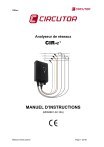
Link pubblico aggiornato
Il link pubblico alla tua chat è stato aggiornato.